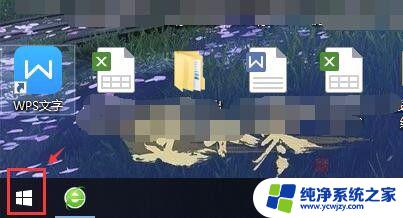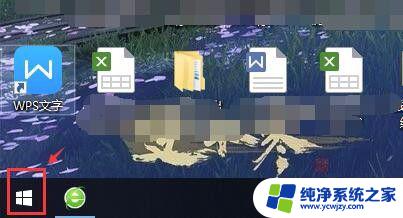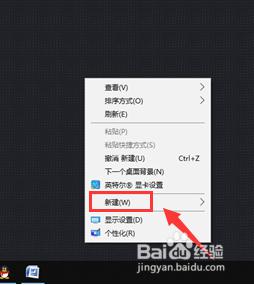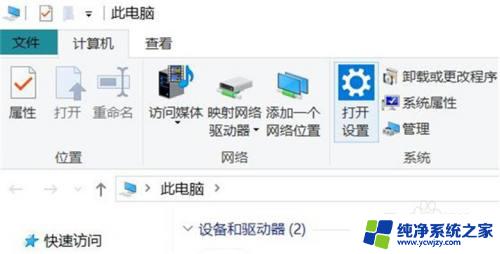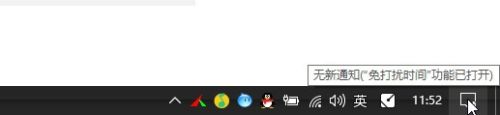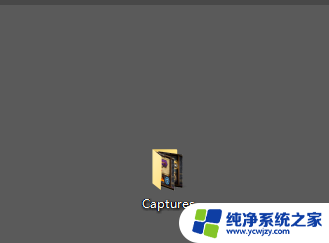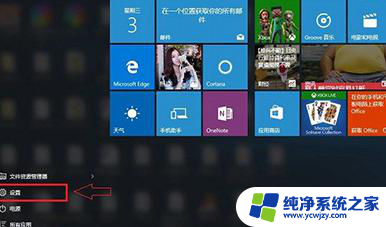在哪里看win10版本
想要了解自己电脑的系统版本号?在Windows 10中查看系统版本号其实非常简单,只需点击开始菜单,选择设置并点击系统,然后在左侧菜单中选择关于选项。在右侧面板中,你将看到Windows 规格一栏,这里显示了你的系统版本号。通过这种简单的方式,你可以轻松地查看Windows 10的系统版本号,方便进行系统更新和维护。
win10版本号怎么看
方法一:使用WinVer命令查看Win10版本号
1、按下 Win + R ;
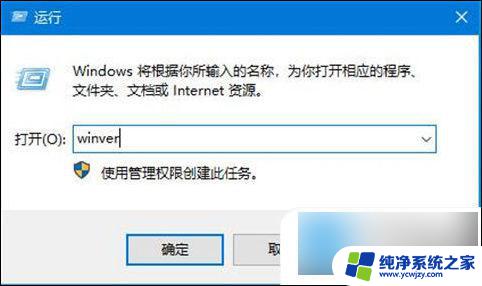
2、在运行中执行 winver 命令。
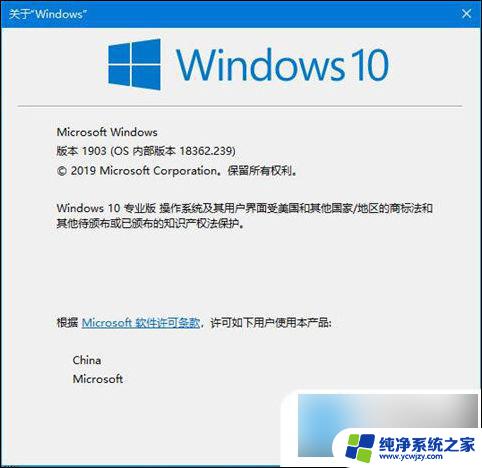
方法二:通过设置来查看win10版本号
1、在开始菜单中点击鼠标右键,选择“ 设置 ”;
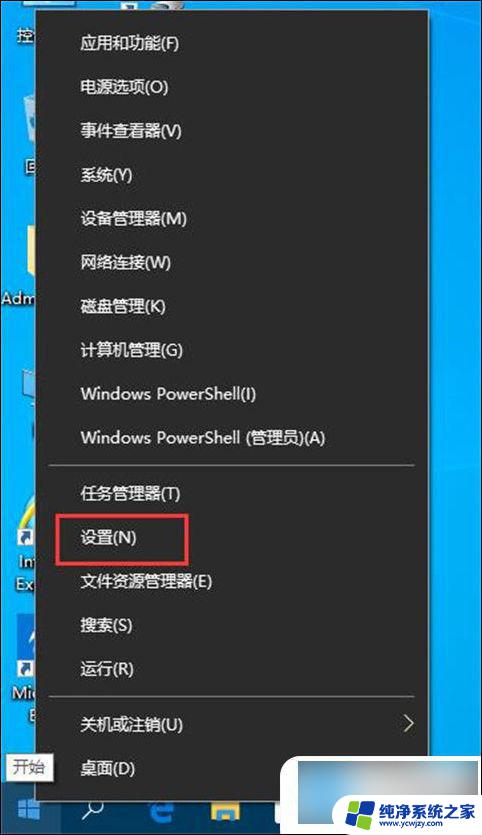
2、在打开的“ windows设置 ”中,点击“ 更新和安全 ”;
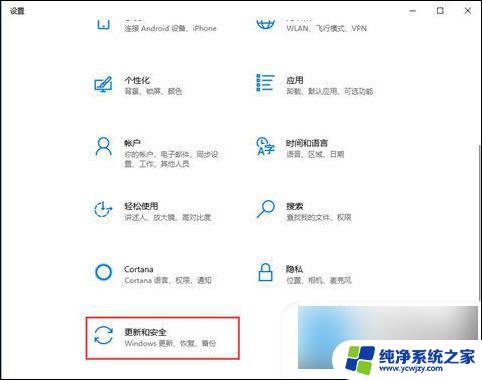
3、找到图示的“ OS内部版本信息 ”(随电脑中安装的Windows10的大版本的不同,这个位置也可能显示的是其他相近的文字)。点击该选项;
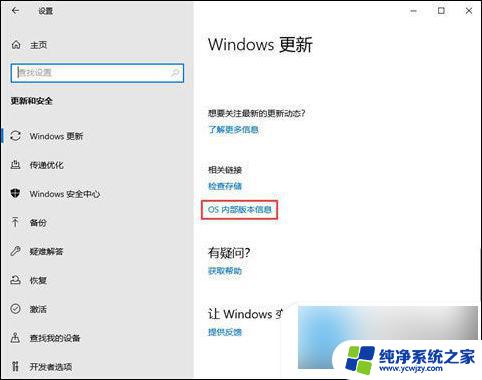
4、在“ Windows规格 ”里就会显示“ 版本号 ”和“ 操作系统版本 ”。
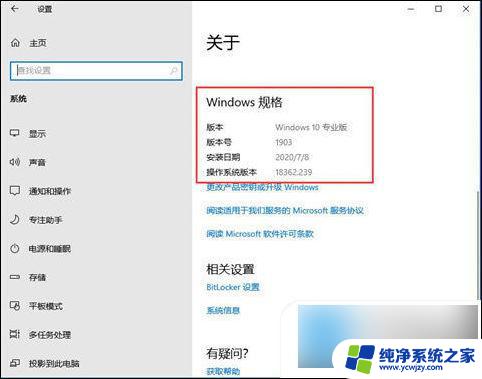
方法三:使用命令行进行查看Win10版本号
1、打开命令提示符( Windows PowerShell );
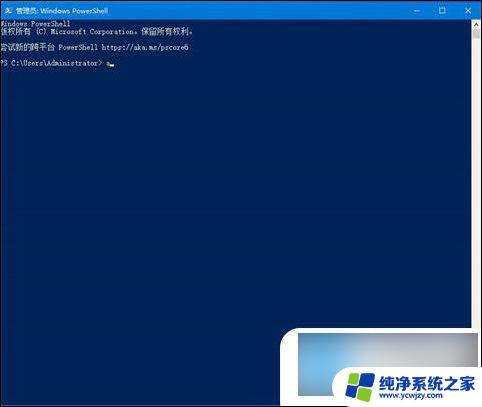
2、输入 systeminfo | findstr Build 。
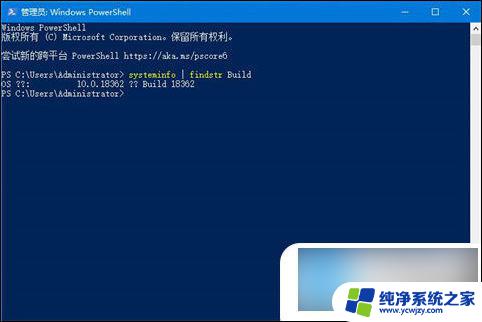
方法四:使用注册表进行查看Win10版本号
1、按下 Win + R — 执行 regedit 命令打开注册表。
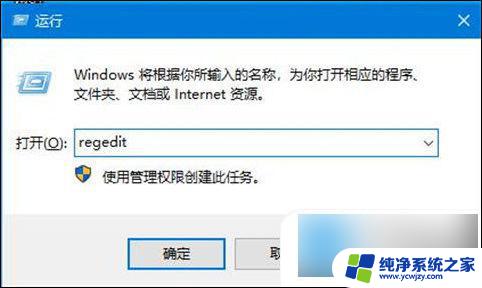
2、依次打开“ HKEY_LOCAL_MACHINE\SOFTWARE\Microsoft\Windows NT\CurrentVersion ”。
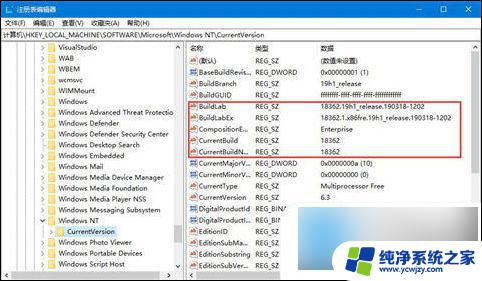
以上是关于如何查看win10版本的全部内容,如果您遇到相同的情况,您可以按照以上方法解决。